用电脑,菜单里的“工具”中的“宏”是什么
宏是一系列 Word 命令和指令,这些命令和指令组合在一起,形成了一个单独的命令,以实现任务执行的自动化。 以下是宏的一些典型应用: 加速日常编辑和格式设置组合多个命令,例如插入具有指定尺寸和边框、指定行数和列数的表格使对话框中的选项更易于访问自动执行一系列复杂的任务Word 提供两种方法来创建宏:宏记录器和 Visual Basic 编辑器。 如果要方便快捷地运行宏,可以将其指定到工具栏、菜单或快捷键。这样,运行宏就和单击工具栏按钮或菜单命令,或者按快捷键一样简单。 如果为一个新的宏指定与现有内置 Word 命令相同的名称,新的宏操作将代替现有的操作。例如,如果录制一个新的宏并将之命名为FileClose,它将与关闭命令相关联。当选择关闭命令时,Word 将执行新录制的操作。 录制宏宏录制器可以帮助您开始创建宏。Word 将宏录制为一系列 Visual Basic for Applications 中的 Word 命令。在录制宏的过程中可以暂停录制,随后从暂停时的位置继续录制。 录制一个宏时,可以使用鼠标单击命令和选项,但是宏录制器不能录制鼠标在文档窗口中的移动。必须用键盘来记录这些动作。 关于录制宏的提示在录制或书写宏之前,请计划好需要宏执行的步骤和命令。 如果在录制宏的过程中进行了错误操作,更正错误的操作也将被录制。录制结束后,您可以编辑宏并删除录制的不必要的操作。 尽量预测任何 Word 可能显示的信息,在宏运行时,这些信息可能使宏操作停止或造成混淆。 如果宏包含编辑菜单中的查找或替换命令,请单击查找或替换选项卡上的高级按钮,然后单击搜索范围框中的全部选项。如果宏仅向上或向下进行搜索,Word 会在达到文档开头或结尾时停止运行宏,并显示提示信息询问是否继续搜索。 如果要在其他文档中使用正在录制的宏,请确认该宏与当前文档的内容无关。 如果经常用某个宏,可将其指定给工具栏按钮、菜单或快捷键。这样,就可以直接运行该宏而不必打开宏对话框。 从头开始创建宏可以使用Visual Basic 编辑器来创建非常灵活、功能强大的宏,其中包含无法录制的 Visual Basic 指令。 使用Visual Basic 编辑器时,可以获取附加的帮助,例如关于对象和属性的参考信息。 保存宏可以将宏保存在模板或文档中。在默认情况下,Word 将宏保存在 Normal 模板中。这样所有 Word 文档都可使用宏。如果需在单独的文档中使用宏,可以将宏保存在该文档中。文档中单独的宏保存在宏方案中,可以将该宏从文档中复制到其他文档。 在 Web 页中自动执行任务在以 Web 页保存并发布的 Word 文档中,使用脚本标记和Microsoft 脚本编辑器,而不是使用宏来自动执行任务。 脚本标记用来标记 Word 文档中存储脚本的位置。双击 Word 文档中的脚本标记会启动Microsoft 脚本编辑器,这时就可以开始编辑脚本。在 Web 浏览器中显示 Web 页时,将会运行脚本。
版权声明:本文由哟品培原创或收集发布,如需转载请注明出处。